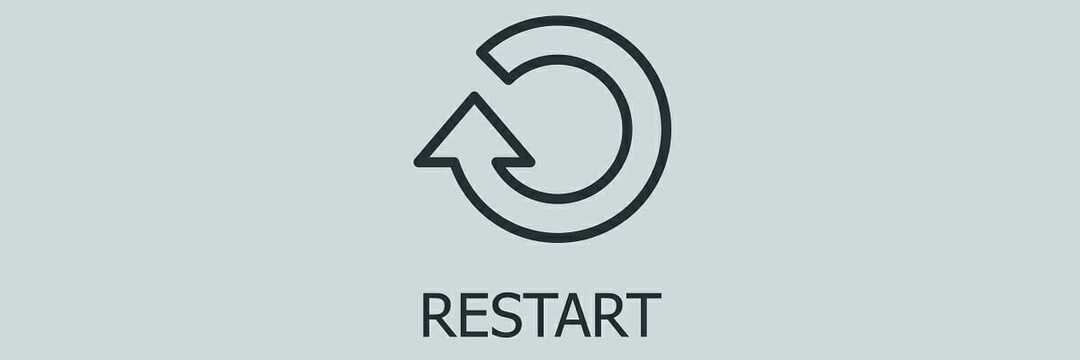Időtakarékos szoftver- és hardverszakértelem, amely évente 200 millió felhasználót segít. Útmutató útmutatásokkal, hírekkel és tippekkel a technológiai élet frissítéséhez.
Passware Windows Kit Basic
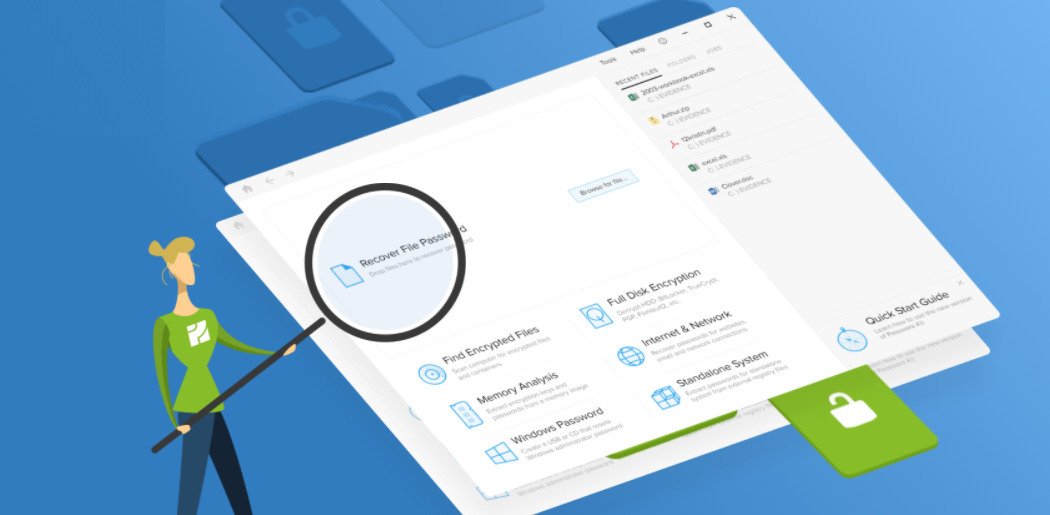
A Passware Kit Basic egy többcélú eszköz, amely több mint 50 fájltípus (például MS Excel, MS Word, Windows rendszergazdák, e-mail fiókokat és webhelyeket.
Különböző típusú támadási módokat használ a Word dokumentum elfelejtett jelszavának helyreállításához. Kezdheti a leggyakoribb szótár támadással, majd folytassa a Xieve, a Brute-force és az Ismert és előző jelszó és ezek kombinációival.
A Windows rendszergazdai jelszó helyreállításához a Password Kit Basic szoftvert telepíteni kell a bootolható pendrive vagy CD az ISO használatával. A bootolható flash meghajtó és a multiboot flash meghajtó létrehozásáról itt olvashat bővebben.
A jelszó helyreállítása után a szoftver külön fájlba menti őket, hogy újra felhasználhassák a lezárt dokumentumok megnyitására.
A felhasználói felület egyszerű és könnyen használható. A telepítés után indítsa el a Passware Kit Basic szoftvert, és kattintson a Fájl jelszó helyreállítása lehetőségre. Most ki kell választania a jelszóval zárolt Word dokumentumot.
Három mód van a jelszó helyreállítására, amely magában foglalja a Futtatás varázslót, a Felhasználó előre definiált beállításait és a Speciális testreszabott beállításokat.
Kezdje a Felhasználó előre definiált beállításainak helyreállítási mód opciójával. Az eszköz elindítja a helyreállítási folyamatot, és néhány percen belül megmutatja az eredményt a jelszó összetettségétől függően.
Passware A Windows Kit Basic hatékony megoldás, és a felhasználói segítséggel helyreállíthatja az adminisztrátortól a titkosított fájljelszavakat.
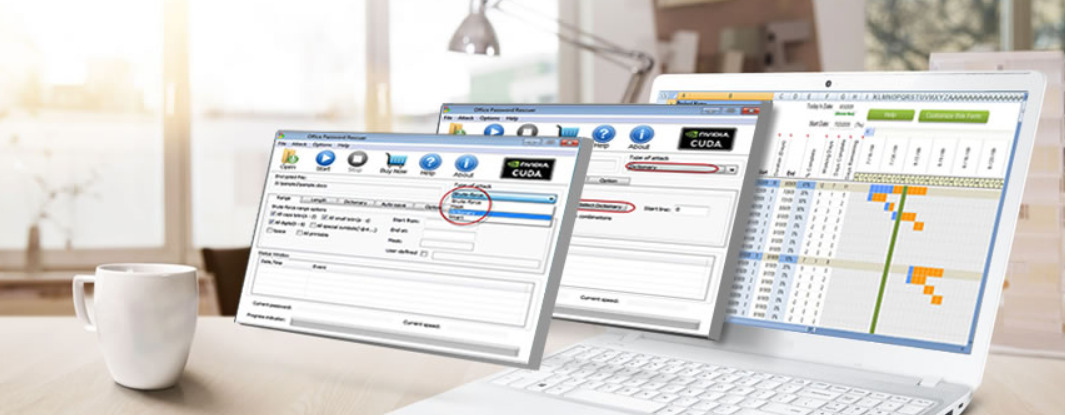
Az IseePassword Office-jelszómentője egy másik lehetőség, amelyet fontolóra vehet. Ez egy MS Office jelszó-helyreállító program, amely a Windows összes alkalmazásával működik MS iroda.
Mostanáig azonban csak az MS Office 2.0-tól 2015-ig kompatibilis. Tehát, ha az Office újabb verzióját használja, valószínűleg nehezen tudja feltörni a jelszót ezzel az eszközzel.
A jelszó feltörési módja megegyezik a többi helyreállítási programmal, mivel 3 támadási móddal rendelkezik: Brute-force, szótár, Maszk és intelligens támadás. A felhasználói felület nem a legmodernebb, amit láttunk, de egyszerű és elvégzi a munkát.
A Word dokumentum visszafejtéséhez indítsa el a programot. Kattintson a Megnyitás gombra, és válassza ki a titkosított Word dokumentumot. Testreszabhatja a támadást többféle lehetőséggel, például a hossz, a tartomány, a szótár megváltoztatásával. Kattintson a Start gombra a folytatáshoz.
A folyamat a jelszó összetettségétől függően eltarthat egy ideig. A helyreállítási jelszó megjelenik az eredményoldalon.
⇒ Töltse le az Office jelszómentő programot
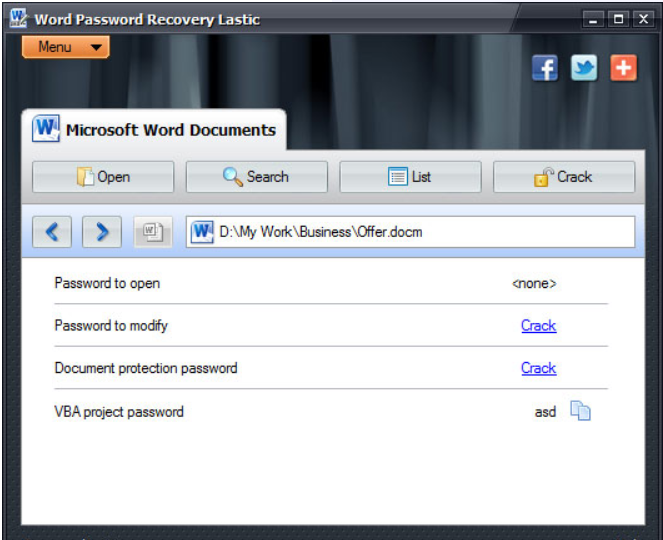
Egy másik érdekes program az MS Word dokumentum jelszavának helyreállításához a Word Password Recovery Lastic. Word 97 és 2013 közötti formátumokkal működik.
Az eszköz automatikusan megtalálja az összes titkosított dokumentumot helyi merevlemez és lehetővé teszi a helyreállított jelszó vágólapra másolását is.
Nagyon egyszerű felhasználói felülettel rendelkezik. Kattintson a Megnyitás gombra a Word dokumentum betöltéséhez, vagy hagyhatja, hogy a program automatikusan megkeresse. Ezután kattintson a Crack gombra a helyreállítási folyamat megkezdéséhez.
A folyamat eltart egy ideig, és ha megtalálta a jelszót, megjelenik a képernyőn.
A Word Password Recovery Lastic egy fizetős program, és nem kínál túl sok szolgáltatást a jelszó feltöréséhez.
⇒ Töltse le a Word jelszó-helyreállítás Lastic alkalmazást
A legújabb AES-128 kulccsal titkosított fájlok feloldását nehéz feltörni az ingyenes jelszó-visszaállító programok számára. A prémium eszközök azonban általában kompatibilisek a Microsoft Word legújabb verziójával, és nagyobb az esélye a jelszó helyreállításának.
Bár titoktartása vagy plágiuma miatt fontos, hogy megvédje dokumentumait tanácsos egy jelszókezelő használatával tárolni az összes fiók jelszavát egyetlen hely.
© Copyright Windows 2021. jelentés. Nincs társítva a Microsofttal